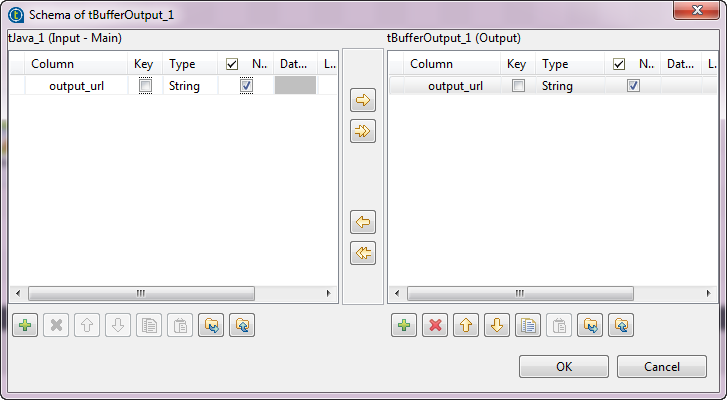ウェルカムアクションプロセスの作成
エンティティアクションプロセスと同様、ウェルカムアクションプロセスはStudioでデザインされ、Talend MDM Web UIからビジネスユーザーが手動で起動できます。エンティティアクションプロセスとは異なり、ウェルカムアクションプロセスは特定のビジネスエンティティにリンクされません。
このプロセスをデザインすることで、たとえばMDMハブに新しいレコード/エンティティを追加する、マスターデータで特定の変更を行うワークフローを起動する、マスターデータで何らかのチェックや変換を行うジョブを起動するなど、マスターデータに対する任意のタスクを実行できます。ウェルカムアクションエンティティアクションのプロセスは両方とも、ジョブを起動し、Webインターフェイスの新規タブに特定の結果を返すことができます。
ウェルカムアクションプロセスはRunnable#[name]というパターンで名前が付けられます。たとえば、Runnable#AddNewRecord または Runnable#LaunchJobのようになります。
始める前に
このタスクについて
この例では、Talend MDM Web UIに結果を返すウェルカムアクションプロセスを作成するステップについて説明しています。Webインターフェイスに表示するPDFファイルのURLを指定するジョブを呼び出します。ジョブを使用すると、Word文書やPDF、画像、Webサイトなど、あらゆる種類のコンテンツを表示できます。
Studioの IntegrationパースペクティブでProduceURLという名前のジョブの作成を開始します。ジョブの簡単な例を以下に示します:
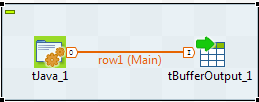
手順
次のタスク
上のジョブを起動してMDM Webブラウザーの新規タブにPDFを表示するウェルカムアクションプロセスを作成するには、以下のようにします:
-
[MDM Repository] (MDMリポジトリー)ツリービューで、[Event Management] (イベント管理)を展開し、[Process] (プロセス)を右クリックして、コンテキストメニューから[New] (新規)を選択します。
[New Process] (新規プロセス)ダイアログボックスが表示されます。
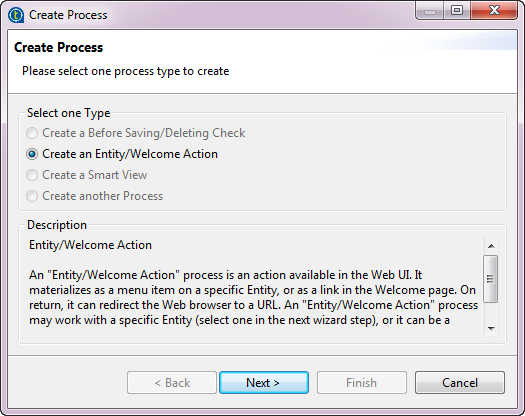
-
[Create an Entity/ Welcome Action Process] (エンティティ/ウェルカムアクションプロセスの作成)オプションを選択し、[Next] (次へ)をクリックします。
-
[Create a Welcome Action] (ウェルカムアクションの作成)を選択し、[Optional Name] (オプション名)フィールドに、LaunchJobと入力します。
これにより、Runnable#LaunchJobという名前のプロセスが作成されます。
-
ウィザードの次の画面に移動するには、[Next] (次へ)を2回クリックし、[Finish] (終了)をクリックしてダイアログボックスを閉じます。
プロセスを新規作成するワークスペースが空のエディターで開きます。
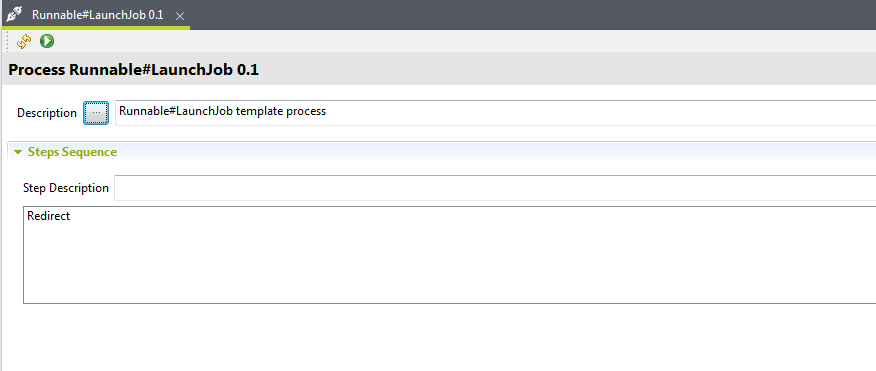
-
必要に応じて、[Description] (説明)フィールドの横にある[...]ボタンをクリックし、プロセスの多言語の説明を設定できるダイアログボックスを開きます。
この説明は、Talend MDM Web UIの[Welcome] (ウェルカム)ページにスタンドアロンプロセス名として表示されます。
-
[Step Description] (ステップの説明)フィールドに、作成したプロセスで定義するステップの名前を入力し、
 アイコンをクリックして、続くリストにステップ名を追加します。
アイコンをクリックして、続くリストにステップ名を追加します。 -
必要に応じてこの操作を繰り返し、他のタスクを実行する2番目のステップを追加します。
ここで作成するウェルカムアクションプロセスには、callJobプラグインを使ってTalendジョブをトリガーするステップが1つ含まれています。このプラグインは入力パラメーターでデータを消費し、出力パラメーターで結果を生成します。この例では、結果としてWebインターフェイスの新規タブにPDFの内容が表示されます。プロセスでは順番にoutput_url変数にファイルのURLを指定するジョブを呼び出します。
この例では、表示されたステップの入出力パラメーターと変数を1つだけ定義する必要があります。
-
ステップを選択し、[Step Specification] (ステップ仕様)ビューをエディターに表示します。ここではステップの入出力パラメーターおよび変数を定義できます。
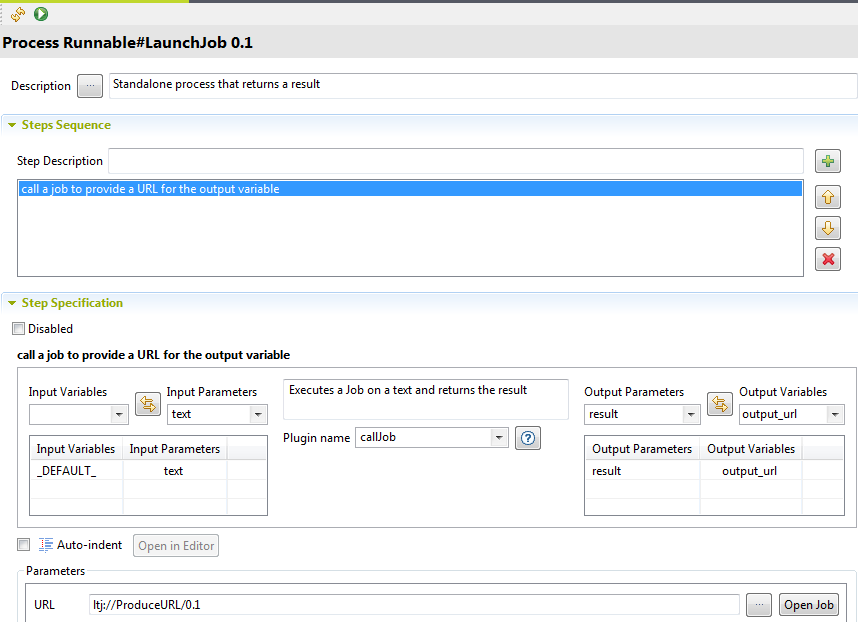
-
[Plugin name] (プラグイン名)リストからcallJobを選択します。
情報メモ注: アイコンには、プラグインの説明とパラメーターの詳細が表示されます。
アイコンには、プラグインの説明とパラメーターの詳細が表示されます。 -
callJobプラグインは最初のステップであるため、入力変数を空のままにし、テキスト入力を選択して
 ボタンをクリックし、テーブルに追加します。
ボタンをクリックし、テーブルに追加します。 MDMサーバーでは_DEFAULT_というデフォルト変数を使用してパイプラインを開始します。
ここでは、プラグインの入力パラメーターに変数をマッピングしながら、別の変数にプラグインの出力パラメーターをマッピングするとします。
-
出力パラメーター[result] (結果)を選択し、出力変数output_urlを定義し、
 ボタンをクリックしてテーブルに追加します。
ボタンをクリックしてテーブルに追加します。 -
[Parameters] (パラメーター)エリアで、3点ボタンをクリックし、MDMサーバーにデプロイされているすべての Talend ジョブのリストを表示します。
-
この例では、ProduceURLプロセスに添付するジョブを選択します。
情報メモ注: プロセスに複数のステップが含まれる場合、最初のステップの結果を保持する変数を定義する必要があります。次に、2番目のステップの入力に変数を送信します。最終的に、各ステップの結果が変数を通じて次のステップに連結されるように"パイプライン"を定義します。ステップごとにいずれかのデフォルト変数を選択するか、直前のプラグインで定義した変数の1つを定義します。情報メモ注: [Disable] (無効)チェックボックスをオンにすると、エディターで選択したステップをいつでも無効にできます。 -
変更を保存します。
ウェルカムアクションプロセスは[MDM Repository] (MDMリポジトリー)ツリービューの[Process] (プロセス)ノードの下に表示されます。
このプロセスにはTalend MDM Web UIからアクセスできます。権限のあるビジネスユーザーは、このプロセスを起動し、Webユーザーインターフェイスの[Welcome] (ウェルカム)ページから結果を表示できます。
このページは役に立ちましたか?
このページまたはコンテンツに、タイポ、ステップの省略、技術的エラーなどの問題が見つかった場合は、お知らせください。改善に役立たせていただきます。